主页 > 电子产品 >
步骤

1
前往www.utorrent.com下载µTorrent。µTorrent提供多个版本,适用于不同的平台,记得下载Mac版。确定文件的下载位置,比如桌面或“下载”文件夹。
- 下载完成后,双击uTorrent.dmg解压文件。
- 将uTorrent拖至“应用程序”文件夹。
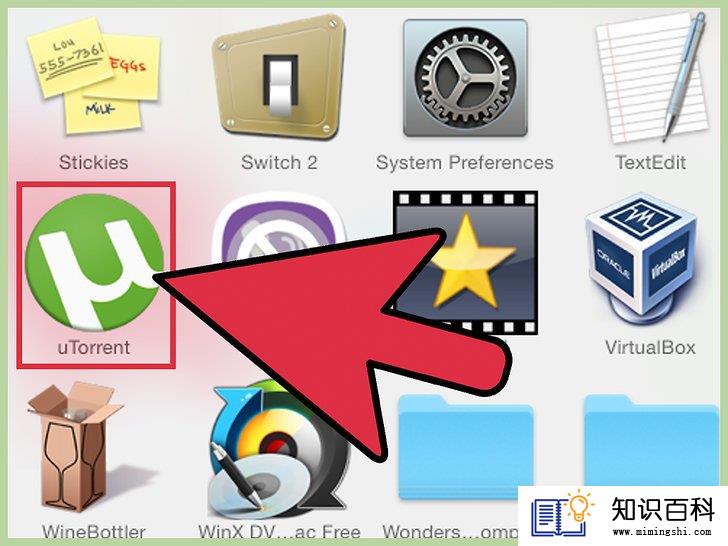
2
双击图标打开µTorrent。随后会启动程序,但你仍需要在网上搜索种子文件。
- 安装期间,µTorrent会尝试安装工具栏等多个非必要程序。如果你不想安装,仔细留意安装期间显示的小字,只勾选必要程序的复选框。

3
访问可信的BT网站,搜索所需的种子文件。在搜索栏中输入要下载的内容。关键字越具体越好,否则可能会出现不相干的结果。
- 例如,如果搜索“WWE",就会出现大量的结果,可能大部分都不是你想要的内容。因此可以更具体一点,比如搜索“WWE Wrestlemania 29 New York/New Jersey Full Event”,这样就可以找到所需的内容。
- 如果不知道任何BT网站,可以在搜索引擎中搜寻要下载的电影/游戏/音乐/书籍,并加上“torrent”字样。可能还需要加上“mac”。
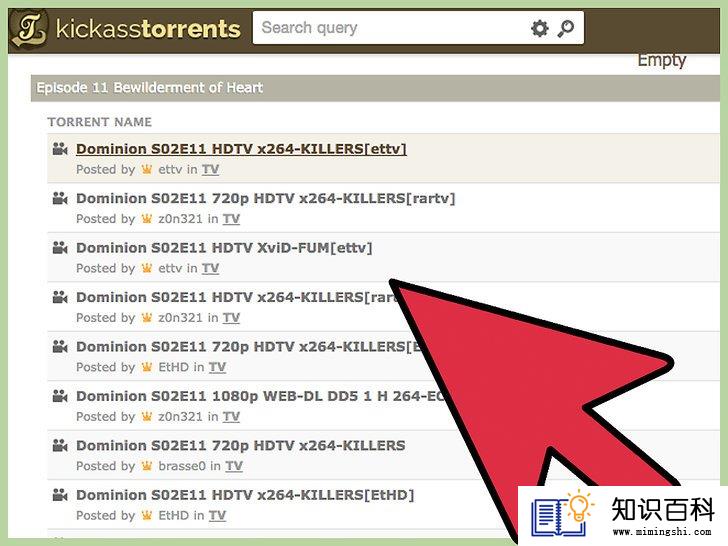
4
查看可下载的种子文件列表。查看列表中的前几个结果。根据文件大小和需要的文件格式(比如avi、mkv、mp4等)确定要下载哪个文件,文件越大下载的时间就越长,但质量也更好。
- 如果不确定要选哪个,那就选择做种人数最多的那个。
- 单击文件并查看评论部分。注意是否有人评论种子有效、文件质量好或文件正确。如果没有或很少,最好别冒险下载。

5
下载种子文件。单击磁力图标或“下载种子文件”链接。不要点击“直接下载”、“下载”或“磁力下载”,否则会弹出不需要的窗口或转向其他页面。
- 你已下载种子文件,随后会开始对已下载的文件部分做种。
- 即使完成下载,µTorrent仍会继续上传文件,以供BT网络中的其他用户下载。仅当你从µTorrent中删除文件或退出µTorrent时,上传才会停止。

6
等待下载完成。µTorrent会自动打开链接/文件,如果系统提示你选择打开方式,将µTorrent设为默认程序。µTorrent还会打开另一个窗口,你需要点击右下角的“确定”按钮。
- 下载时间取决于文件的大小和“做种者”的数量,也就是共享文件的人数。
- BT下载将文件分成多个部分,因此做种者越多,文件的下载速度就越快。
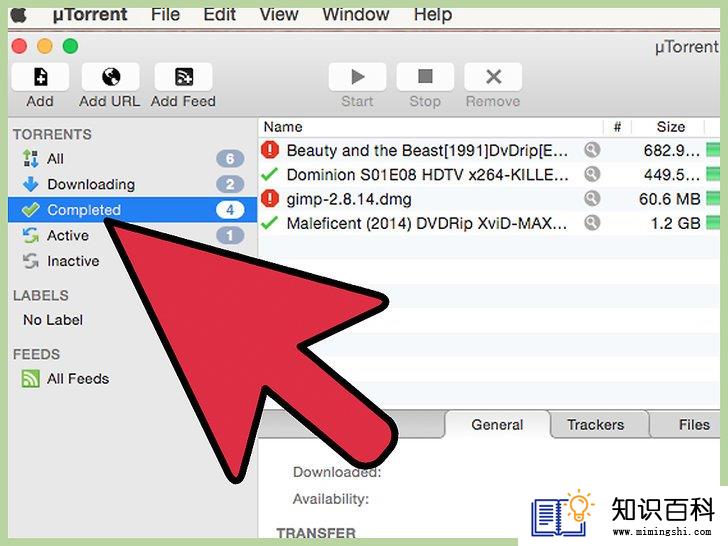
7
下载完成后,单击“已完成”选项卡找到文件。要打开文件,右键单击并选择“在访达中显示”,或按放大镜图标。
- 如果已下载电影,右键单击文件并选择“打开方式”,然后选择自己喜欢的媒体播放器。
小提示
- 确认文件上传者是否可信。他们的用户名旁通常会有紫色或绿色骷髅头标记。
- 记得查看做种者和下载者的人数。做种者越多,下载速度就越快。下载者越多,下载速度就越慢。
警告
- 对于受版权保护的内容,上传或做种在很多国家都是违法行为。
- 上一篇:如何在透视表中添加列
- 下一篇:如何在WhatsApp中创建群聊
- 01-16如何压缩大文件
- 01-16如何使用虚拟专用网络(VPN)
- 01-16如何把Facebook Messenger程序里的视频保存
- 01-16如何读取转储文件
- 01-16如何让你的手机响起铃声
- 01-16如何连接电脑和LG智能电视
- 01-16如何在Chrome浏览器中切换标签页
- 01-16如何在电脑上屏蔽网站
- 01-16如何清理iPhone中“其他”占用的空间
- 01-16如何在Windows系统中更换桌面背景
- 01-16如何升级Garmin Nuvi
- 01-16如何让笔记本电脑运行速度更快
- 01-16如何删除苹果账户
- 01-16如何修复坏扇区
- 01-16如何查看XML文件
- 01-16如何在HTML中插入空格
- 01-16如何在谷歌Chrome浏览器允许弹出窗口
- 01-16如何用电子邮件发送大的视频文件
- 01-16如何连接台式机和笔记本电脑
- 01-16如何在Snapchat上添加好友
